耳机没声音怎么调出来 Win10电脑连接耳机后无声音怎么办
时间:2023-12-12 来源:互联网 浏览量:
当我们在使用Win10电脑连接耳机后却发现没有声音时,可能会感到困惑和烦恼,这个问题可能由多种原因引起,例如驱动问题、音频设置错误或硬件故障等。不用担心我们可以通过一些简单的步骤来调出声音,让耳机正常工作。在本文中我们将讨论一些解决没有声音问题的方法,帮助您重新享受音乐、影片和通话带来的愉悦体验。
具体方法:
1.先点击开始按钮;
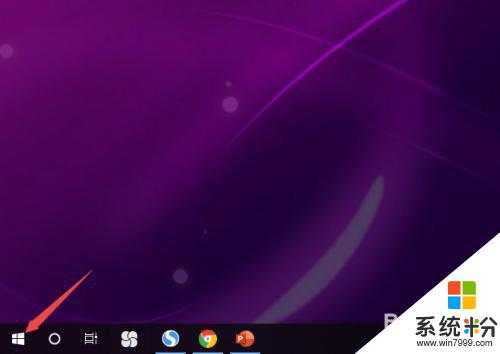
2.然后点击设置;
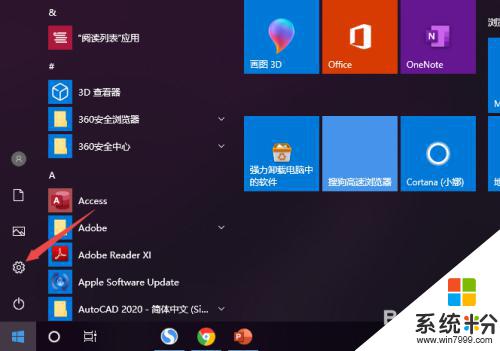
3.之后点击系统;
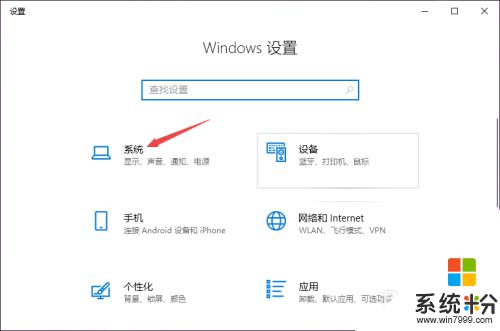
4.然后点击声音;
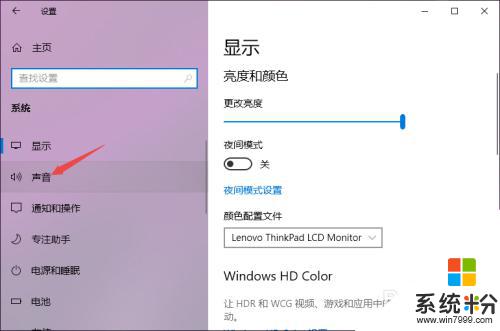
5.之后点击声音控制面板;
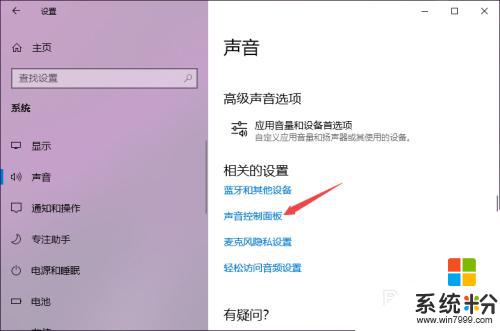
6.之后点击扬声器,然后点击属性;
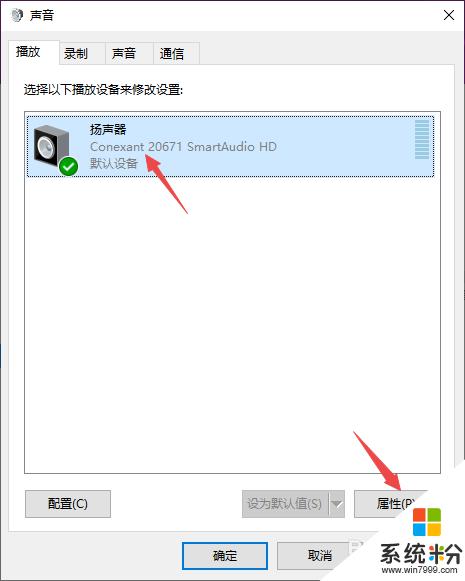
7.之后点击级别,然后将级别里面的滑动按钮向右滑动;
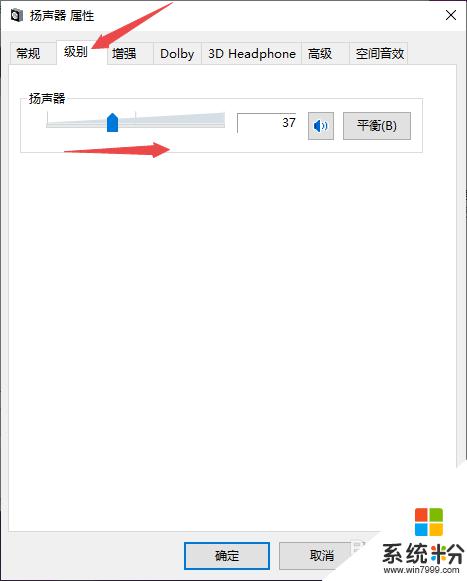
8.最后,点击确定按钮即可。
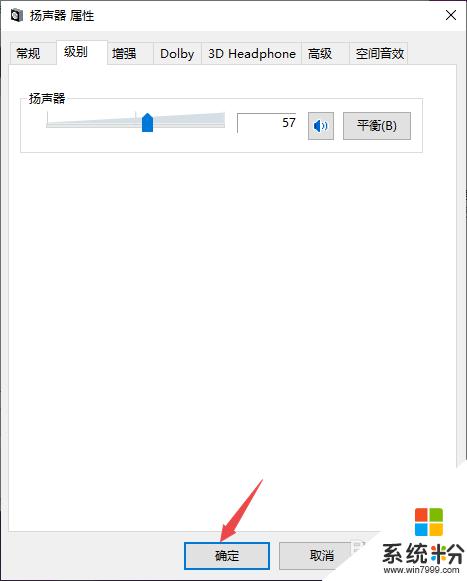
以上就是解决耳机没有声音的步骤,如果你遇到了相同的问题,可以参考本文中提到的方法进行修复,希望对大家有所帮助。
我要分享:
相关教程
- ·win10怎么插耳机没声音 Win10电脑连接耳机后没有声音怎么办
- ·windows插上耳机没有声音 Win10电脑连接耳机后没有声音怎么办
- ·电脑耳机插后面没声音怎么设置 插上耳机后Win10电脑没有声音怎么办
- ·为什么耳机插上了没有声音 win10电脑插入耳机后没有声音怎么办
- ·耳机插前面没声音 Win10电脑耳机插入后没有声音怎么办
- ·耳机插电脑上没声音怎么办 Win10电脑插上耳机没有声音的解决办法
- ·桌面文件放在d盘 Win10系统电脑怎么将所有桌面文件都保存到D盘
- ·管理员账户怎么登陆 Win10系统如何登录管理员账户
- ·电脑盖上后黑屏不能唤醒怎么办 win10黑屏睡眠后无法唤醒怎么办
- ·电脑上如何查看显卡配置 win10怎么查看电脑显卡配置
win10系统教程推荐
- 1 电脑快捷搜索键是哪个 win10搜索功能的快捷键是什么
- 2 win10系统老是卡死 win10电脑突然卡死怎么办
- 3 w10怎么进入bios界面快捷键 开机按什么键可以进入win10的bios
- 4电脑桌面图标变大怎么恢复正常 WIN10桌面图标突然变大了怎么办
- 5电脑简繁体转换快捷键 Win10自带输入法简繁体切换快捷键修改方法
- 6电脑怎么修复dns Win10 DNS设置异常怎么修复
- 7windows10激活wifi Win10如何连接wifi上网
- 8windows10儿童模式 Win10电脑的儿童模式设置步骤
- 9电脑定时开关机在哪里取消 win10怎么取消定时关机
- 10可以放在电脑桌面的备忘录 win10如何在桌面上放置备忘录
win10系统热门教程
- 1 win10自带浏览器点击没反应 Win10系统edge浏览器无法打开怎么办
- 2 win10的远程桌面连接 Win10远程桌面设置在哪个菜单中
- 3 UEFI+GPT全新安装Win10系统教程
- 4win10桌面壁纸模糊怎么办?win10设置高清壁纸的方法!
- 5Win10玩LOL黑屏的完美解决方法+修复补丁
- 6win10退出windows预览体验计划 Win10预览体验计划如何退出和停止更新
- 7win10打开软件弹出“你要允许此应用对你的设备进行更改吗”怎么办
- 8win10浏览器扩展程序功能有哪些
- 9Windows Defender 如何启动?Win 10启动windows Defender的方法!
- 10win10把此电脑放到桌面 win10如何将我的电脑显示在桌面
最新win10教程
- 1 桌面文件放在d盘 Win10系统电脑怎么将所有桌面文件都保存到D盘
- 2 管理员账户怎么登陆 Win10系统如何登录管理员账户
- 3 电脑盖上后黑屏不能唤醒怎么办 win10黑屏睡眠后无法唤醒怎么办
- 4电脑上如何查看显卡配置 win10怎么查看电脑显卡配置
- 5电脑的网络在哪里打开 Win10网络发现设置在哪里
- 6怎么卸载电脑上的五笔输入法 Win10怎么关闭五笔输入法
- 7苹果笔记本做了win10系统,怎样恢复原系统 苹果电脑装了windows系统怎么办
- 8电脑快捷搜索键是哪个 win10搜索功能的快捷键是什么
- 9win10 锁屏 壁纸 win10锁屏壁纸设置技巧
- 10win10系统老是卡死 win10电脑突然卡死怎么办
